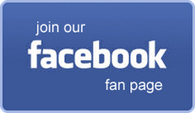Una volta ottenuta la nostra licenza gratuita di Windows 10 (lo sapeva pure mio nonno che fino al 29 luglio era possibile passare al nuovo S.O. di Microsoft e magari ‘regolarizzarlo’ per chi ne stava utilizzando una versione cr*kk*t*) possiamo avere la curiosità o la necessità di recuperare il codice di attivazione (il product key) che va detto è diverso da quello usato in precedenza visto che con l’attivazione Microsoft crea una nuova chiave di licenza ‘ad hoc’ (che viene associata alla configurazione hardware) .
Una volta ottenuta la nostra licenza gratuita di Windows 10 (lo sapeva pure mio nonno che fino al 29 luglio era possibile passare al nuovo S.O. di Microsoft e magari ‘regolarizzarlo’ per chi ne stava utilizzando una versione cr*kk*t*) possiamo avere la curiosità o la necessità di recuperare il codice di attivazione (il product key) che va detto è diverso da quello usato in precedenza visto che con l’attivazione Microsoft crea una nuova chiave di licenza ‘ad hoc’ (che viene associata alla configurazione hardware) .
I ragazzi di Redmond sono per loro natura piuttosto restii a condividere le informazioni con noi poveri utenti e pure in questo caso non troveremo il suddetto codice in bella vista, ma dovremo ingegnarci un pochino…

…se pensate infatti di trovare l’informazione tra i dati di Sistema (dove peraltro risulterà che la vostra copia del sistema operativo e attivata) rimarrete delusi.
Dovrete invece fare così.
Tra i potenti tool messi a disposizione dell’utente troviamo la Powershell che poi è l’interfaccia a riga di comando avanzata di Microsoft che troverete già installata su Windows 10 e che tra le vari magie consente di ripescare il suddetto codice di attivazione. Da Powershell , basterà digitare il seguente comando (magari copia&incolla è più facile):
Get-WmiObject -query ‘select * from SoftwareLicensingService’).OA3xOriginalProductKey
Lo stesso risultato lo potreste ottenere dalla normale Console (avviata in modalità amministratore) digitando il seguente comando, ma personalmente lo trovo un metodo meno geek del precedente…:
wmic path softwarelicensingservice get OA3xOriginalProductKey
Filed under: Software | Tagged: activation code, CMD, licenza software, MICROSOFT, PowerShell, product key, Windows 10 | Leave a comment »